Googleアナリティクスとは?最新のGA4のメリットや導入・設定方法などを紹介

この記事でわかること
- Googleアナリティクスとは?
- 新しいgoogleアナリティクス「GA4」が登場した背景やUAとの違い
- GA4のイベントの種類
- GA4のメリット・デメリット
- GA4の導入方法と必要な初期設定

執筆者 代表取締役社長 / CEO 杉山元紀
Googleアナリティクスは、Webサイト運用を軸としたマーケティングに欠かせないツールです。とはいえGoogleアナリティクスというものについて聞いたことがあるものの、正直どんなツールなのかわかっていないという方もいらっしゃると思います。
そこで本記事ではGoogleアナリティクスの最新版について、概要やメリット、導入方法などを解説していきます。Googleアナリティクスについて基本的な内容を知りたい方は、ぜひ最後までご確認ください。
目次
1.Googleアナリティクスとは
まずは、Googleアナリティクスの概要についてご紹介します。
Googleアナリティクスの概要
Googleアナリティクスとは、Googleが提供するWebアクセス解析ツールです。
Web上の顧客行動に関する様々なデータを計測でき、Webサイトの改善に繋げることができます。解析を行いたいWebサイトのHTML内に、Googleアナリティクスのタグを埋め込むことで利用できるようになります。Web解析ツールの代表格となっており、数多くの企業が活用していると言えるでしょう。
新しいGoogleアナリティクスの登場
Googleアナリティクスは機能追加やアップデートなどを重ねてきており、現在の最新版は2020年10月にリリースされたGoogleアナリティクス4プロパティ(GA4)です。
従来のGoogleアナリティクスであるユニバーサルアナリティクス(UA)は、2023年7月でサポートが終了しているため、これからGoogleアナリティクスを導入する場合はGoogleアナリティクス4プロパティとなります。
具体的にどういった機能があるのかなどについては、後ほど改めて解説します。
Googleアナリティクスを使うべき理由
Googleアナリティクス4プロパティの詳細に入る前に、Googleアナリティクスを使うべき理由について、ここで押さえておきましょう。
昨今のマーケティングにおいて、Web上で行われる手法が主流となりました。
また現代の顧客は自らインターネットやSNSを通じて情報収集を行うため、広告やCMといった手法よりも、顧客の情報ニーズに応えることに重きを置いたマーケティング手法も多数登場しています。
そういった状況の中で、Webサイトは情報提供のメインツールとなり得るため、マーケティングにおいてとても大きな役割を持つと言えるでしょう。そのためGoogleアナリティクスを活用することで、Webサイトの効果を検証し、より価値のあるコンテンツ提供やWebサイト改善に繋げていく必要があるのです。
2.Googleアナリティクス4プロパティ(GA4)とは
ここからはGoogleアナリティクス4プロパティについて、具体的に解説していきます。
Googleアナリティクス4プロパティ(GA4)の概要
Googleアナリティクス4プロパティはGoogleアナリティクスの最新版であり、従来のユニバーサルアナリティクスと同じく基本的に無料で利用可能です。
構造としては以下の3つの要素が含まれます。
- アカウント:Googleアナリティクスのアカウント
- プロパティ:ユーザーデータの蓄積場所
- データストリーム:アクセスデータの情報源(Webサイトやアプリなど)
アカウント内にプロパティがあり、そのプロパティの中にデータストリームが設置されている入れ子構造となっています。有料版も用意されているものの、無料版とそこまで大きな違いはなく、大半のケースにおいて無料版で事足りると言えるでしょう。
Googleアナリティクス4プロパティ(GA4)が登場した背景
Googleアナリティクス4プロパティが登場した背景には、従来のユニバーサルアナリティクスでは顧客行動が拾いきれなくなった点が挙げられます。
ユニバーサルアナリティクスは、Webサイトのセッション(訪問数や閲覧行動)を分析対象としており、たとえ同じユーザーによる行動であっても、サイトに訪れるデバイスが異なれば別ユーザーと判断していました。しかし現在は多数の人がPCやスマホを併用しているため、別ユーザーと判断してしまうと、正確な顧客行動を測ることができません。
こういった現代の顧客行動をより正確に把握するために、Googleアナリティクス4プロパティが登場したと言えるでしょう。
UAとGoogleアナリティクス4プロパティ(GA4)の違い
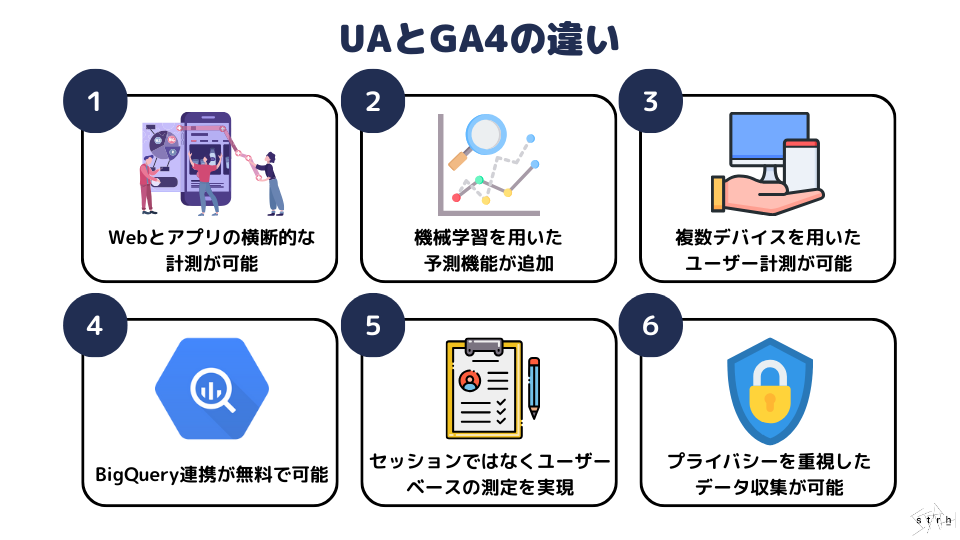
それでは、具体的にユニバーサルアナリティクスとGoogleアナリティクス4プロパティではどのような点が異なるのでしょうか。Googleアナリティクス4プロパティで追加された機能をベースに確認していきましょう。
違い①:Webとアプリの横断的な計測が可能
ユニバーサルアナリティクスは先述のとおりWebサイトのみを計測対象としており、アプリデータを計測する場合は、別のツールを導入する必要がありました。その点Googleアナリティクス4プロパティでは、WEBサイトとアプリのデータを一つのツールで横断的に計測できるようになったのです。
違い②:機械学習を用いた予測機能が追加
ユニバーサルアナリティクスはWebサイトに訪れた顧客の過去データを計測し、分析や改善に活用します。その点Googleアナリティクス4プロパティは機械学習が導入されているため、これら過去のデータを元に、購入や離脱の可能性といった顧客行動の将来予測を行うことができるようになったのです。
違い③:複数デバイスを使用するユーザーの計測が可能
ユニバーサルアナリティクスでは、デバイスが異なれば別ユーザーとして判断されるため、デバイス別データを紐づけて分析することができませんでした。しかしGoogleアナリティクス4プロパティでは、スマホやPCといった複数デバイスを使用したアクセスでも、同一ユーザーとして計測できる機能が搭載されています。
違い④:BigQuery連携が無料で可能
BigQueryはGoogleが提供するクラウドデータウェアハウス(データを保管するためのツール)ですが、ユニバーサルアナリティクスの場合、連携するためには有料版を利用する必要がありました。しかしGoogleアナリティクス4プロパティでは、無料版でも連携することができるのです。
違い⑤:セッションではなくユーザーベースの測定を実現
ユニバーサルアナリティクスは、Webサイトへの訪問や閲覧といったセッションを重視した測定を行っていました。一方Googleアナリティクス4プロパティでは、イベントというユーザー行動を重視した測定を行うスタンスとなっており、より詳細な顧客分析が可能となっています。イベントについては後ほどご紹介します。
違い⑥:プライバシーを重視したデータ収集が可能
ユニバーサルアナリティクスはWebサイトのCookie(Webサイト訪問者の行動や入力情報、利用環境が保存されたデータ)を利用して、データを計測しています。
そのためプライバシーが侵害されているといった見解もあり、実際にCookieに関する規制も強化されていく傾向にあります。
一方Googleアナリティクス4プロパティは、Cookieを利用せずに各種データを所得できるのです。GDPR(EUの一般データ保護規制)やCCPA(カリフォルニア州消費者プライバシー法)などにも準拠しているため、グローバルな事業を展開している場合でも安心してデータを取得できるでしょう。
3.Googleアナリティクス4プロパティ(GA4)のイベントの種類

続いてGoogleアナリティクスの測定対象となるイベントについて紹介します。
イベントとはユーザーがWebサイトやアプリ内で取る行動のことで、大きく以下の4つの種類に分けられます。
種類①:自動収集イベント
自動収集イベントとはGoogleアナリティクス4プロパティを導入した場合に、初期から自動的に収集されるようになっているイベントのことを指します。具体的には以下のようなイベントが含まれるでしょう。
【Webサイトにおける自動収集イベント】
- リンクなどのクリック
- ファイルダウンロード
- 問い合わせフォームからの送信
- Webページの閲覧
- 動画の再生時間
【アプリにおける自動収集イベント】
- アプリ上の広告クリック
- 広告の表示
- 有料サブスクリプションの更新・解約
- アプリの更新と再起動
- はじめてのアプリ起動
種類②:拡張計測機能イベント
拡張計測機能イベントとは、Googleアナリティクス4プロパティの導入後、拡張計測機能を有効にした際に収集されるイベントのことです。コード変更などは必要なく、「測定機能の強化」内から該当イベントについてスイッチをオンにするだけで計測できます。
拡張計測機能イベントには以下のようなものが含まれます。
【主なイベント】
- スクロール数
- 離脱クリック
- サイト内検索
- 動画の再生や終了
- 問い合わせフォームの操作
種類③:推奨イベント
推奨イベントとは、Googleが業種などに応じて個別に推奨するイベントのことを指します。これらのイベントを活用することで、より詳細で有益な分析が可能となりますが、追加するためにはコードの追加が必要となります。
推奨イベントの具体例については以下のとおりです。
【全業種向けの推奨イベント】
- 広告表示
- ログイン
- 購入手続きの完了
- Webサイトやアプリの検索
- Webサイトやアプリの共有
【オンライン販売向けの推奨イベント】
- 商品の閲覧
- 支払情報の送信
- 配送情報の送信
- ショッピングカートへの商品追加
- あとで買うリストへの商品追加
【ゲーム向けの推奨イベント】
- 仮想通貨の獲得
- グループへの参加
- レベルアップ
- スコアの投稿
- 実績の達成
種類④:カスタムイベント
カスタムイベントは、個別にカスタマイズして定義するイベントのことです。
ここまで紹介してきたイベント以外に、独自にデータを収集したい場合は、カスタムイベントを設定することになるでしょう。任意のイベント名を指定し、イベント計測のトリガーとなる行動などをイベントパラメータとして設定します。
測定したいデータに応じて自由に設定できるものの、設定も一から行う必要があるため、利用の難易度自体は高めとなる点は注意が必要です。
4.Googleアナリティクス4プロパティ(GA4)のメリットとデメリット
続いて、Googleアナリティクス4プロパティのメリットとデメリットについて、確認しておきましょう。
Googleアナリティクス4プロパティ(GA4)のメリット
Googleアナリティクス4プロパティのメリットとして、以下のような点が挙げられます。
メリット①:自動計測機能による工数の削減
Googleアナリティクス4プロパティは導入した時点で、Webページの閲覧やリンクのクリックといった指標を自動で測定できます。
また、設定をオンにするだけで、スクロール数やサイト内検索といったデータも自動収集可能です。そのため個別に設定が必要だったユニバーサルアナリティクスと比較して、測定工数を削減できるでしょう。
メリット②:より詳細な顧客行動を計測・分析できる
Googleアナリティクス4プロパティは、セッションではなくイベントに重きを置いた収集を行う上、データウェアハウスのBigQueryとも無料で連携できます。
これらの機能をフル活用することで、これまで以上に詳細で深い顧客行動の分析を実現することが可能となるでしょう。結果として、Webサイトなどの効果を効率的に高めていくことができるのです。
メリット③:イベントごとの分析や比較分析などを簡単にできる
Googleアナリティクス4プロパティでは先に挙げたような自動計測機能を用いることで、イベント自体の分析も簡単に実施できます。
またイベント間の比較分析なども手軽に行うことができるのです。そのため分析活動を継続しやすく、Webサイトやアプリの改善にも迅速に繋げられるでしょう。
Googleアナリティクス4プロパティ(GA4)のデメリット
一方で、以下のようなデメリットも存在します。
デメリット①:学習コストが発生する
Googleアナリティクス4プロパティは従来のユニバーサルアナリティクスとは、使い勝手が全く異なるツールとなります。そのため新たに導入する方は勿論のこと、これまでユニバーサルアナリティクスを使っていた方でも機能や使い方などを改めて学習しなければなりません。
デメリット②:UAデータを移行できない
Googleアナリティクス4プロパティはイベントを中心に測定するため、セッションベースのユニバーサルアナリティクスとは計測の対象が異なります。
そのためユニバーサルアナリティクスでこれまで計測してきたデータを、そのままGoogleアナリティクス4プロパティの方に移行することはできません。ユニバーサルアナリティクスのデータを保管しておきたい場合は、データをスプレッドシートなどにエクスポートしておく必要があるでしょう。
デメリット③:機能変更などが行われる可能性がある
Googleアナリティクス4プロパティは2020年に登場した新しいツールであるため、今後機能変更などが行われる可能性が十分にあります。
より一層便利になることもあれば、使っていた機能が無くなるといったことも考えられるのです。仮に便利になるとしても、追加された機能を使いこなすための学習工数が生じるため、その点は考慮しておくべきでしょう。
5.Googleアナリティクス4プロパティ(GA4)の導入方法と必要な初期設定
最後に、Googleアナリティクス4プロパティの導入方法と必要な初期設定について、簡単にご紹介します。
Googleアナリティクス4プロパティ(GA4)の導入方法
まずはGoogleアナリティクス4プロパティの導入方法について、ユニバーサルアナリティクスから移行する場合と、新規で導入する場合に分けて確認していきましょう。
ユニバーサルアナリティクスから移行する場合の方法
ユニバーサルアナリティクスから移行する場合は以下のような流れとなります。
1.Googleアナリティクス4プロパティの作成
ユニバーサルアナリティクスにアクセスし、メニュー左下にある「管理」をクリックしましょう。
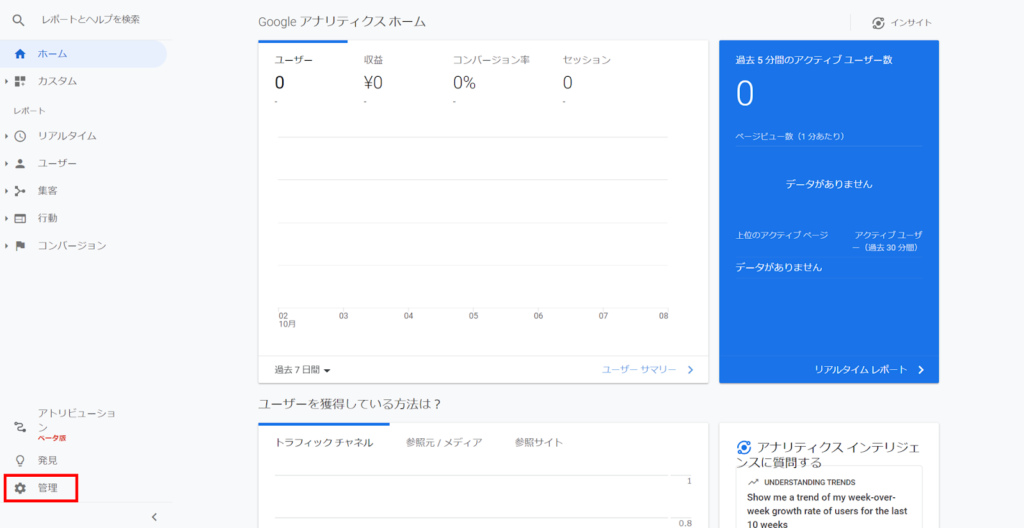
その後、プロパティ列の上部にあるプルダウンから、現在使用しているUAプロパティを選択した後、そのすぐ下にある「GA4設定アシスタント」をクリックします。
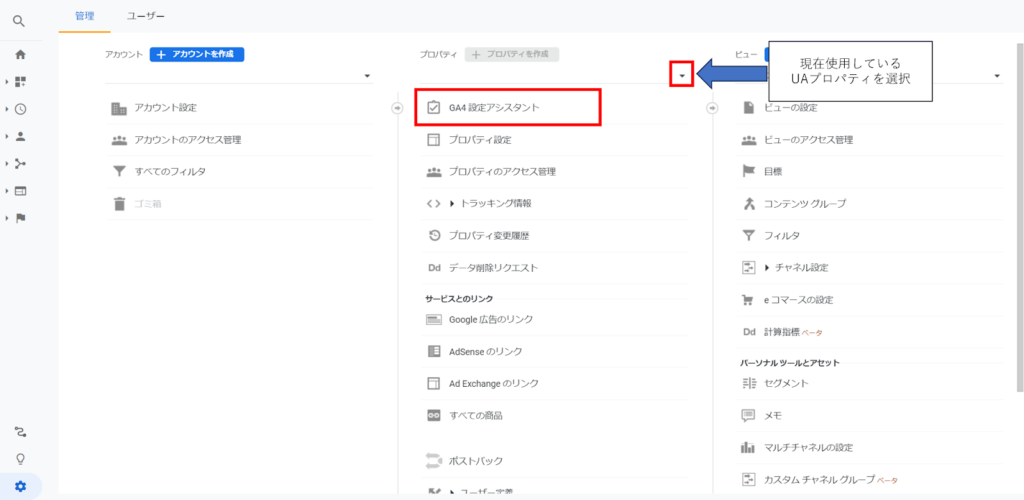
続いて、「新しいGoogleアナリティクス4プロパティを作成する」内の「始める」をクリックすることになります。
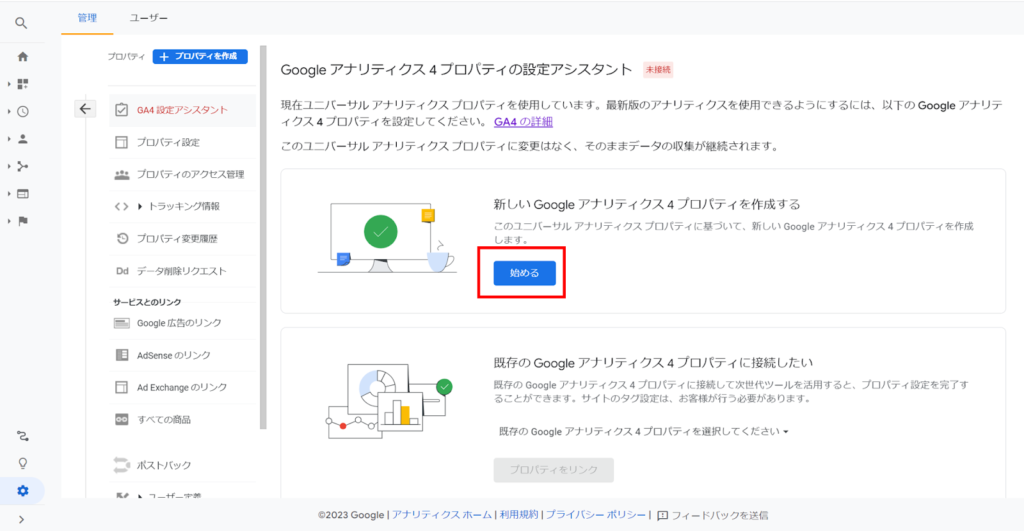
その後、表示された画面において「プロパティを作成」をクリックします。
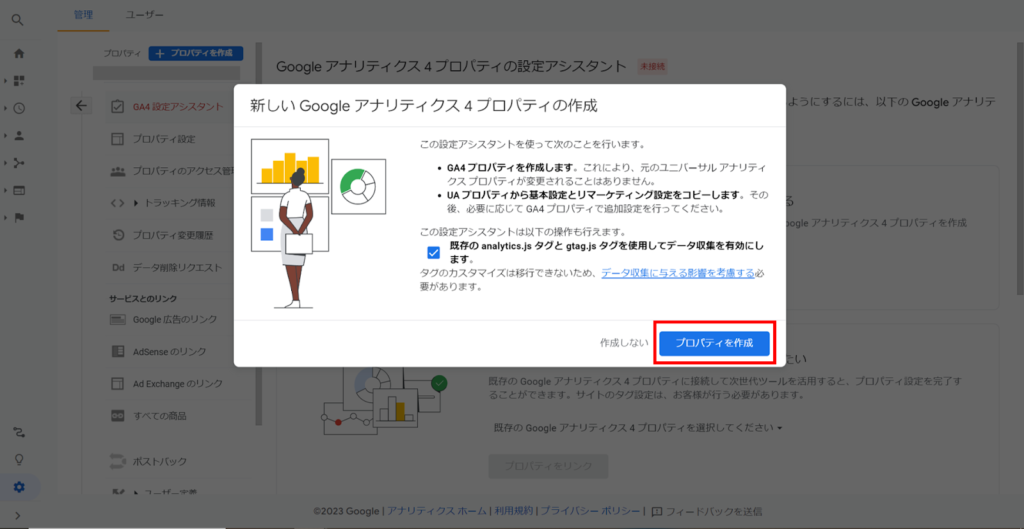
続いて、「GA4プロパティに移動」を選択しましょう。
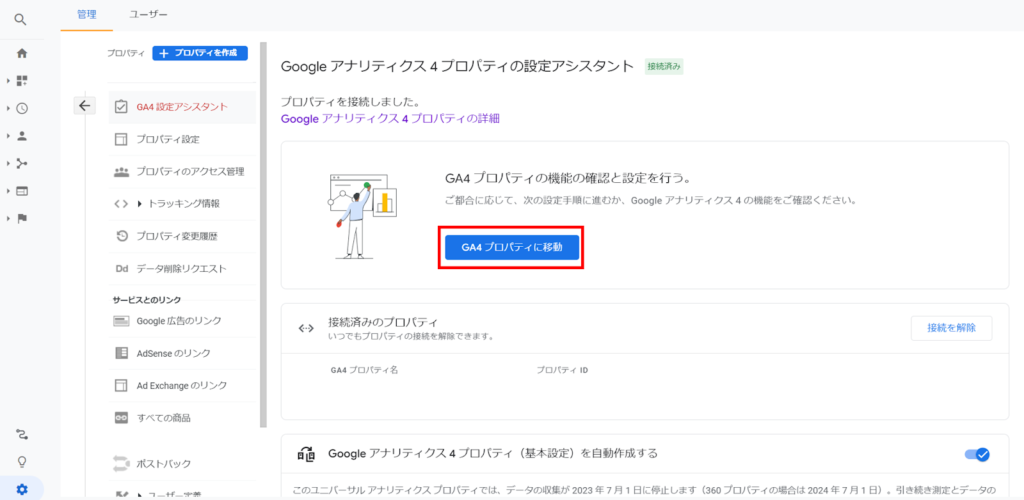
2.タグの設定
次に、Googleアナリティクス4プロパティの管理画面左部にあるメニューから、データストリームを選択します。
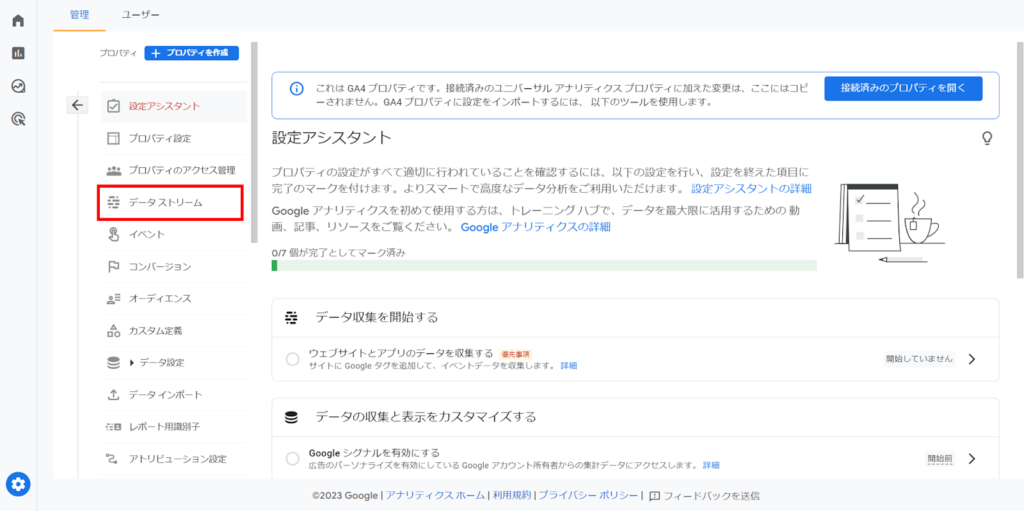
データストリームをクリックすると以下の画面が表示されるため、使用中のWebサイトを選択することになります。
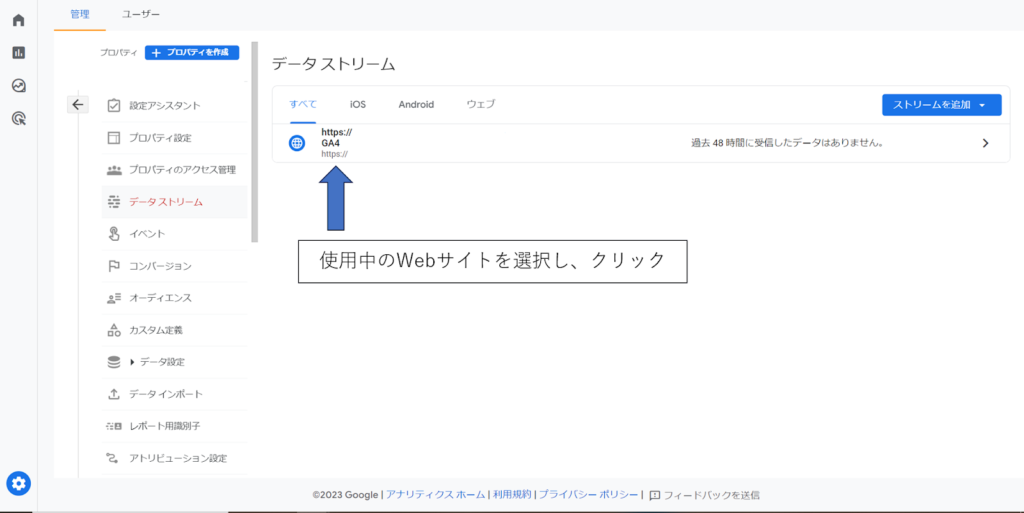
その後に、表示される画面で測定IDをコピーしましょう。
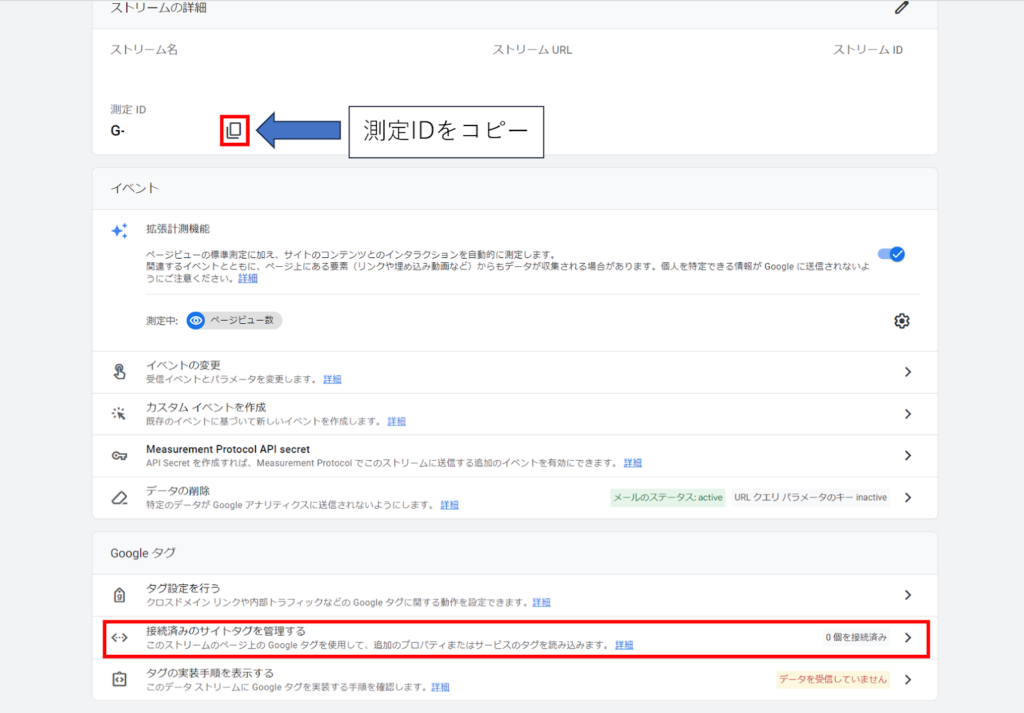
その後、「接続済みのサイトタグを管理する」を選択し、先ほどコピーした測定IDを規定の入力欄に貼り付け、「接続」をクリックします。
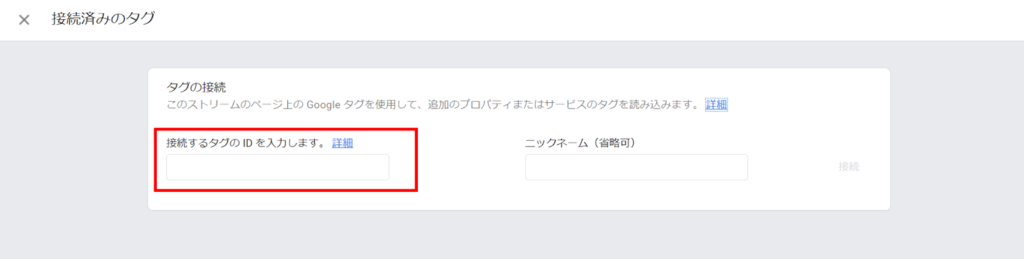
最後にGoogleアナリティクス4プロパティのレポート画面を開き、計測が開始されていることを確認できれば、無事に導入完了です。
はじめてGoogleアナリティクスを利用する場合の方法
Googleアナリティクス自体をはじめて導入する場合は、以下の流れとなります。
1.Googleアナリティクスアカウントの作成
Googleアナリティクスをはじめて導入する場合は、まずアカウントの作成が必要となります。GoogleアナリティクスのWebサイトへアクセスし、「ログイン」をクリックした上で、アカウントを作成しましょう。
そのまま案内に従いアカウントを作成し、「Googleアナリティクスへようこそ」の下にある「測定を開始」をクリックします。その後アカウント名を入力し、データ共有設定を必要に応じて変更し、「次へ」をクリックしましょう。
2.Googleアナリティクス4プロパティを新規作成する
ここからは新しいプロパティを作成していきます。
まずはGoogleアナリティクス4プロパティの管理画面のメニュー下部にある「管理」を選択し、プロパティ列から「プロパティを作成」をクリックしましょう。
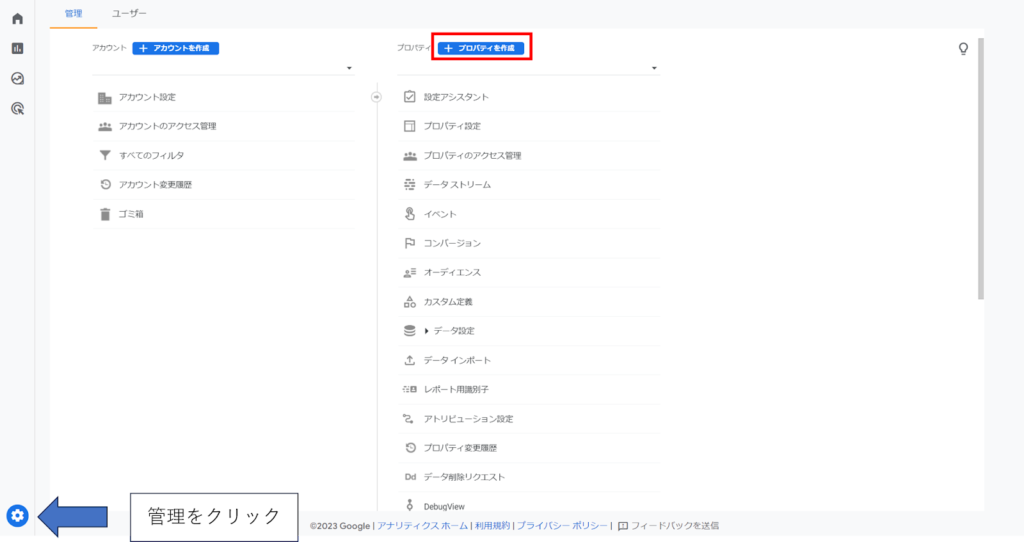
その後プロパティ名やレポートのタイムゾーン、通貨を選択し、「次へ」をクリックします。
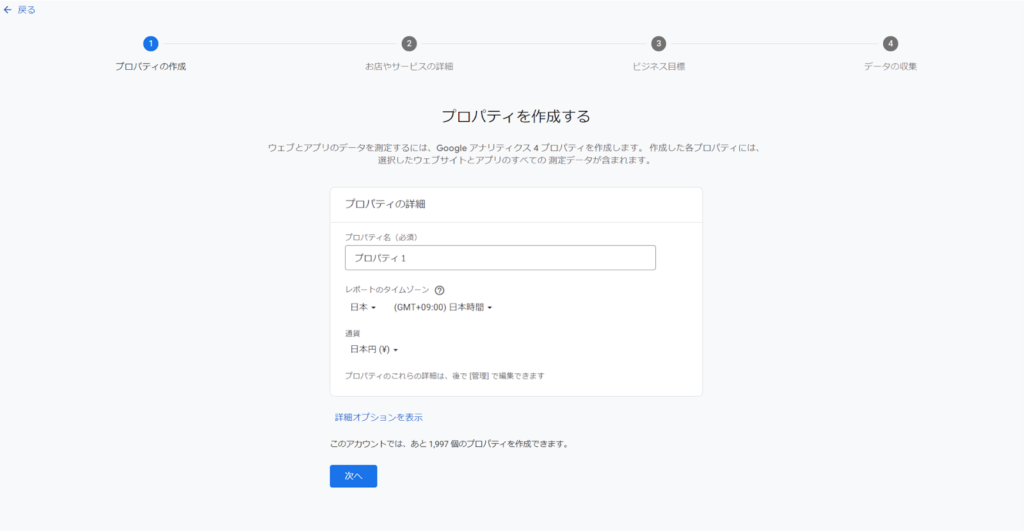
続いて、業種やビジネス規模を選択し、同じく「次へ」をクリックしましょう。
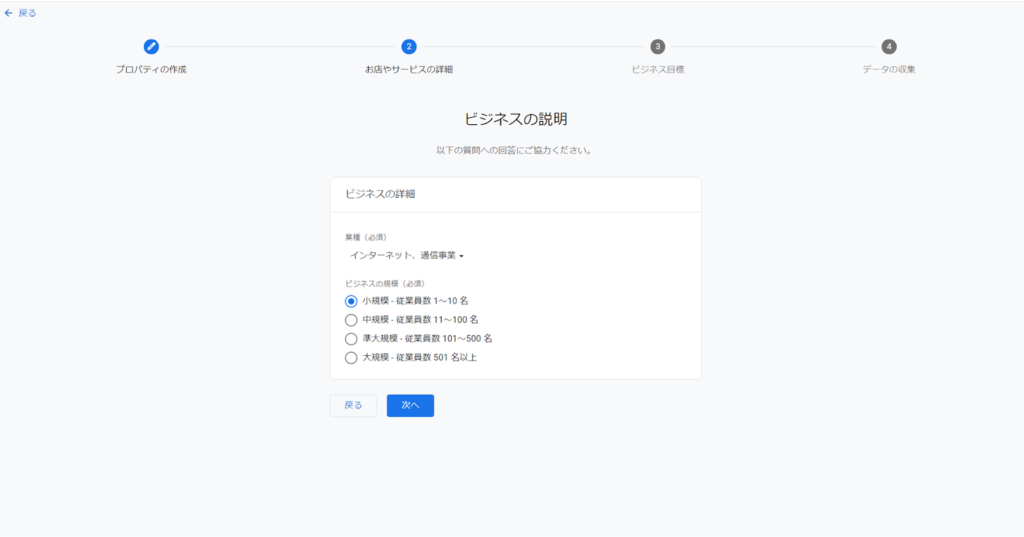
次にビジネス目標を選択する画面が表示されるため、該当の目標をえらび、「作成」をクリックします。
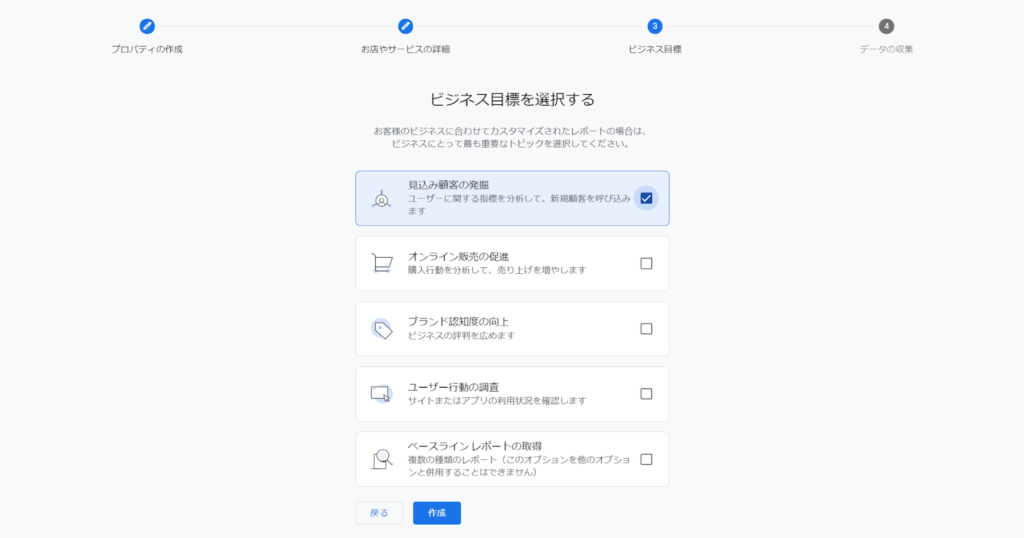
3.データストリームを追加
「作成」をクリックした後、データ収集を行うプラットフォームを選択します。
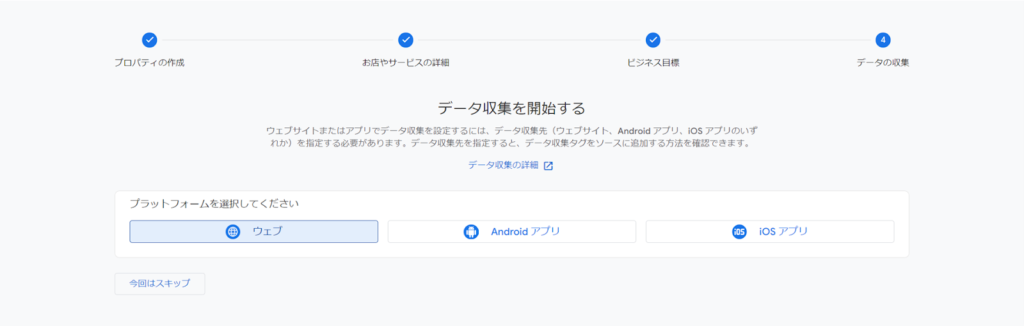
任意のプラットフォームを選択すると、以下のような画面に遷移するため、対象WebサイトのURLやストリーム名などを入力します。
最後に「ストリームを作成」をクリックすれば、計測が開始されます。
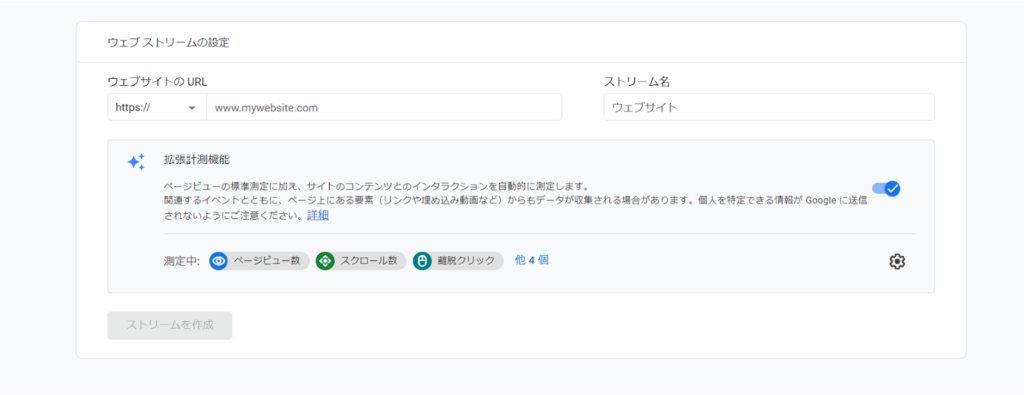
導入後にしておくべき初期設定
導入方法を確認いただいたところで、導入後にしておくべき初期設定について紹介します。
設定①:イベントデータ保存期間の変更
Googleアナリティクス4プロパティでは、データ保存期間の初期設定が2カ月となっています。
2か月分しかデータを保存できなければ、十分なデータを集めることができない可能性もあるため、必要に応じて期間を変更しておきましょう。無料版でも最長14か月間の保存ができるため、特に理由がなければ14カ月に設定しておくことをおすすめします。
イベントデータ保存期間の変更は、管理画面のメニュー下部にある「管理」をクリックし、プロパティ列にある「データ設定」から「データ保持」をクリックすると実施できます。
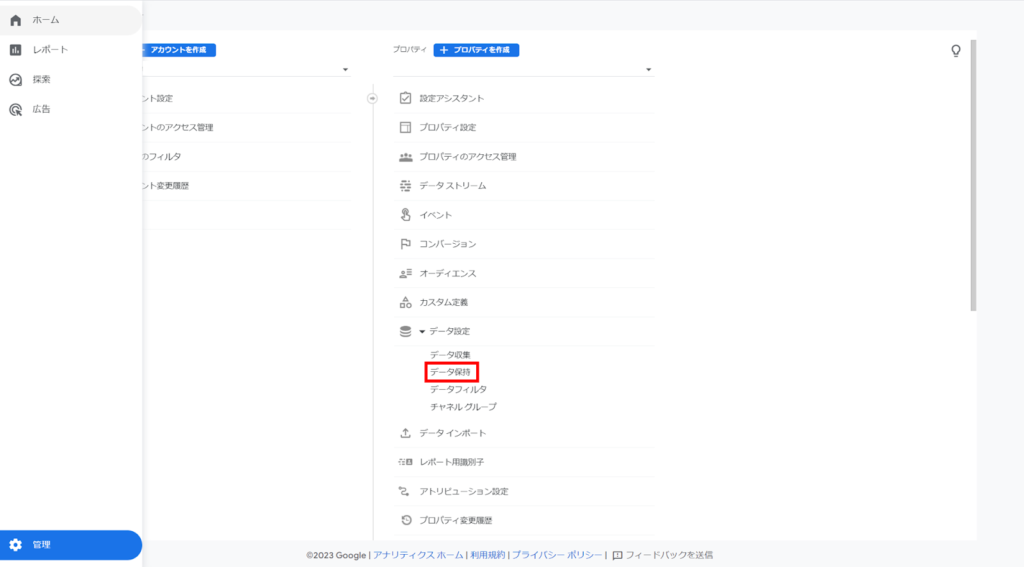
設定②:IPアドレスの除外設定
解析を行う場合、社員や関係者のアクセスを分析対象から外さなければ、不要なデータまで収集してしまいます。そのためIPアドレスの除外対象として社員のIPアドレスを設定し、データ収集・分析の対象から外しておきましょう。
まず「管理」からプロパティ列内の「データストリーム」を選択し、対象となるデータストリームを選択しましょう。
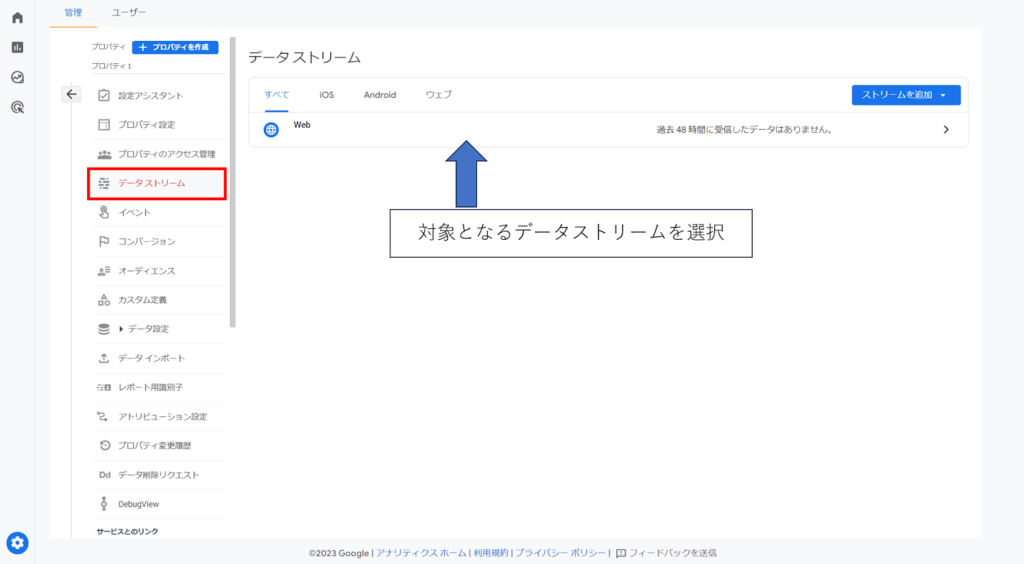
続いて表示された画面下部にある「タグ設定を行う」をクリックします。
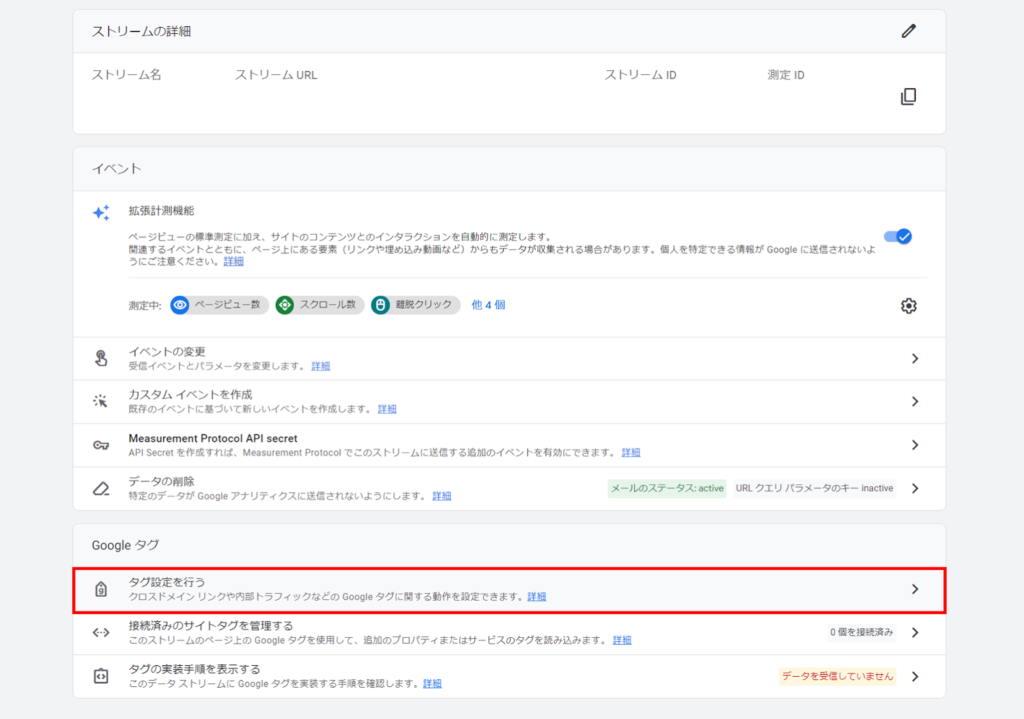
「タグ設定を行う」をクリックした後、表示された画面内にある「内部トラフィックの定義」を選択します。
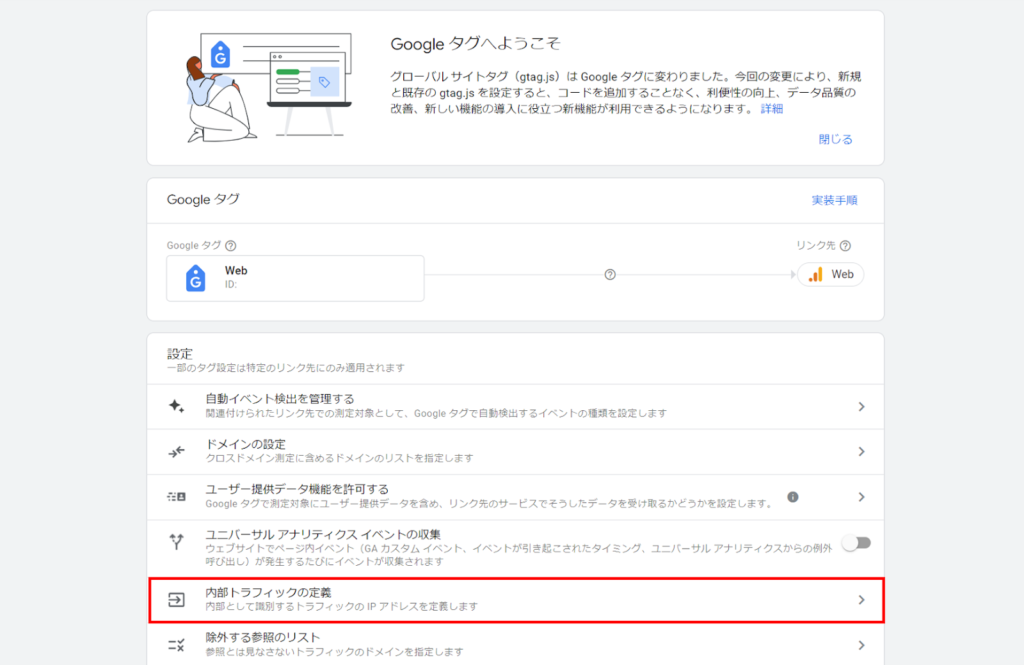
続いて内部トラフィックルールの画面が表示されるので、「作成」をクリックしましょう。

最後に表示された画面で内部トラフィックとして判断するIPアドレスを入力し、「条件を追加」をクリックすれば、社内関係者のIPアドレスを除外できます。
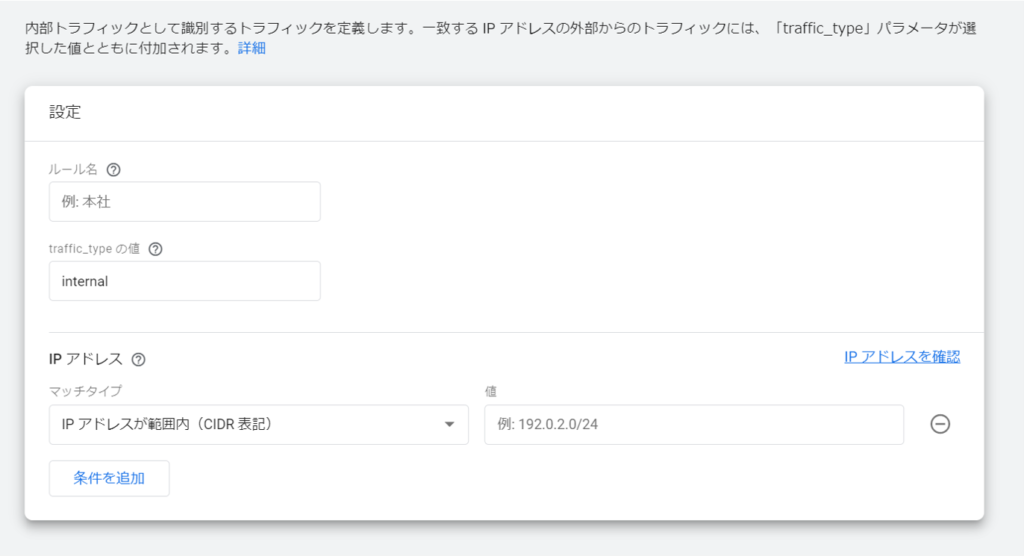
設定③:Googleシグナルの設定
Googleアナリティクス4プロパティは、デバイスをまたいだユーザー行動の計測が可能ですが、これはGoogleシグナルをONにし、Googleにログインしているユーザーを検出しているためです。Googleシグナルをオフにしていれば、ユニバーサルアナリティクスと同じように、デバイスをまたいだ計測ができなくなり、分析の精度が低くなってしまうでしょう。Googleシグナルをオンにするには、まず管理画面のメニュー下部にある「管理」をクリックし、プロパティ列の「データ設定」から「データ収集」を選択します。
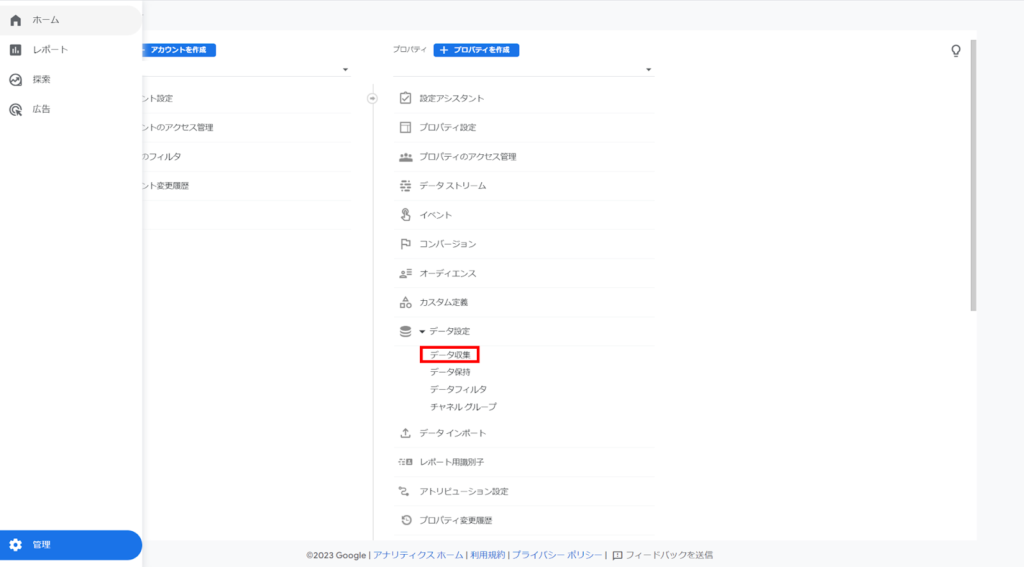
次に「Googleシグナルのデータ収集」にある「設定」をクリックしましょう。
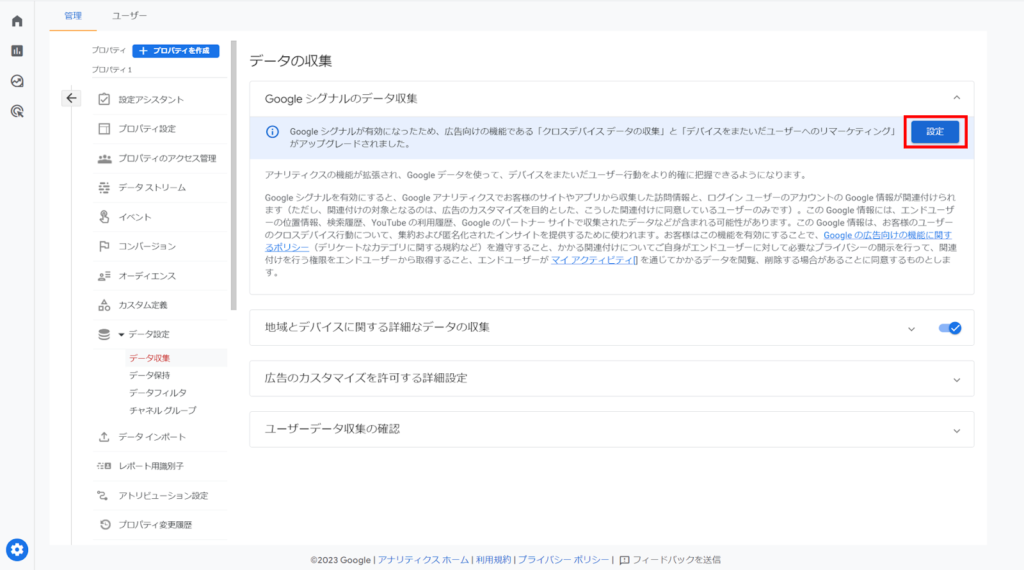
「設定」をクリックすると以下の画面が表示されるため、「続行」をクリックします。
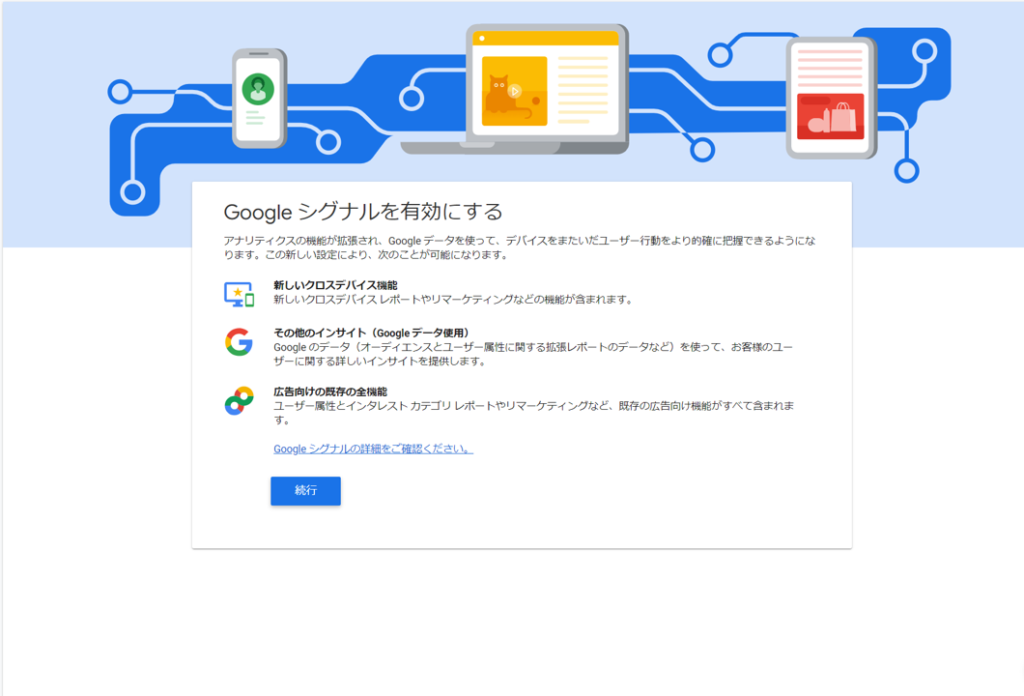
最後に以下の画面で「有効にする」をクリックすれば、Googleシグナルが有効になります。
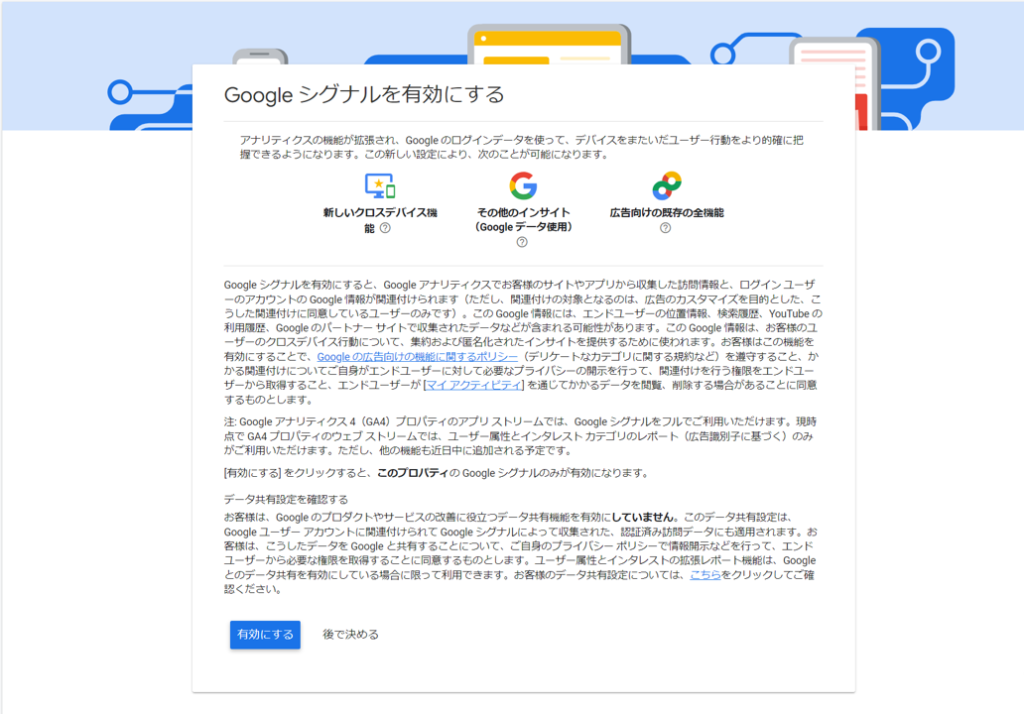
設定④:クロスドメインの計測設定
クロスドメインの計測設定を行えば、ドメインをまたいだユーザーの行動も、同一ユーザーの行動として計測することが可能です。
先のGoogleシグナルとクロスドメインの計測設定を行うことで、Web上のユーザー行動を細かなレベルまで計測し、分析することができるでしょう。
クロスドメインの計測設定を行うには、まず管理画面のメニュー下部にある「管理」をクリックし、プロパティ列のデータストリームから、対象とするデータストリームを選択します。
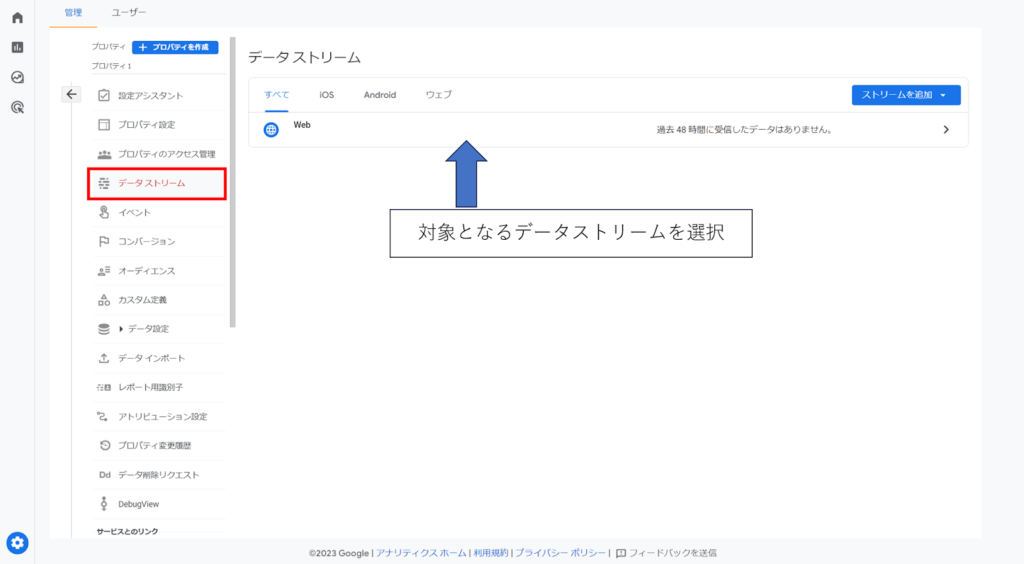
次に以下の画面が表示されるので、下部にある「タグ設定を行う」をクリックしましょう。
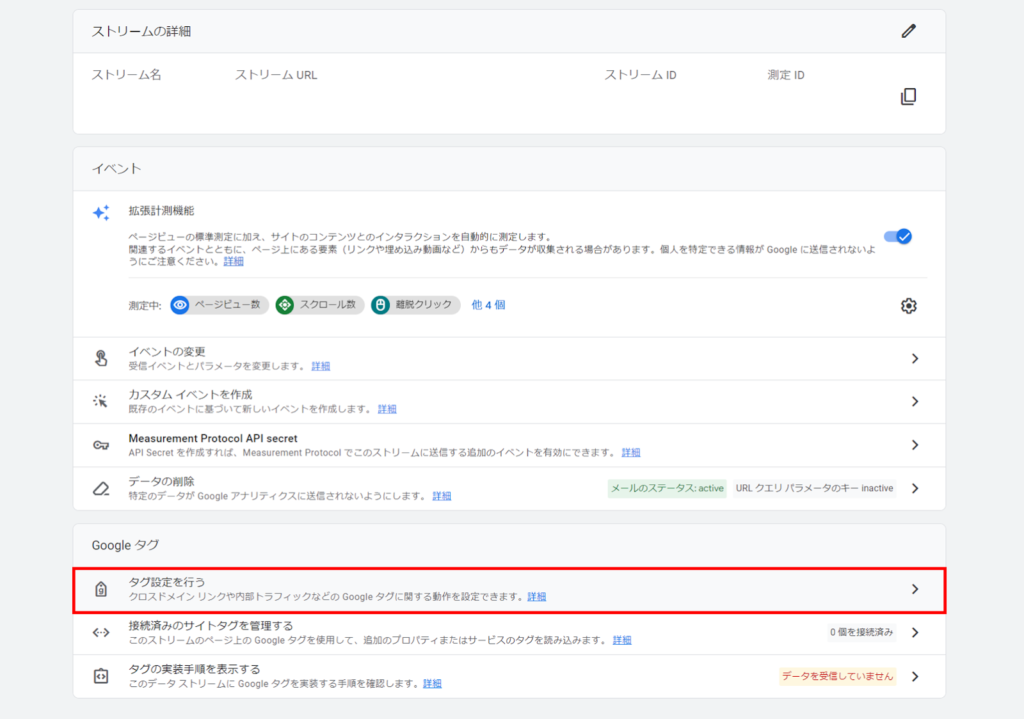
続いて表示された画面内で「ドメインの設定」をクリックします。
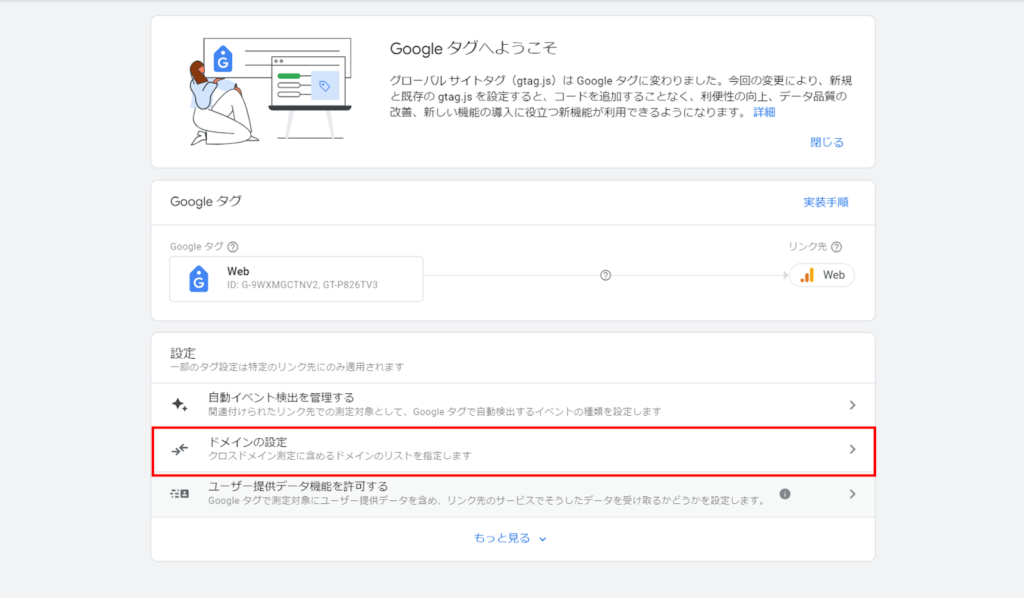
「ドメインの設定」をクリックすると、以下の画面が表示されるため、「条件を追加」を選択しましょう。
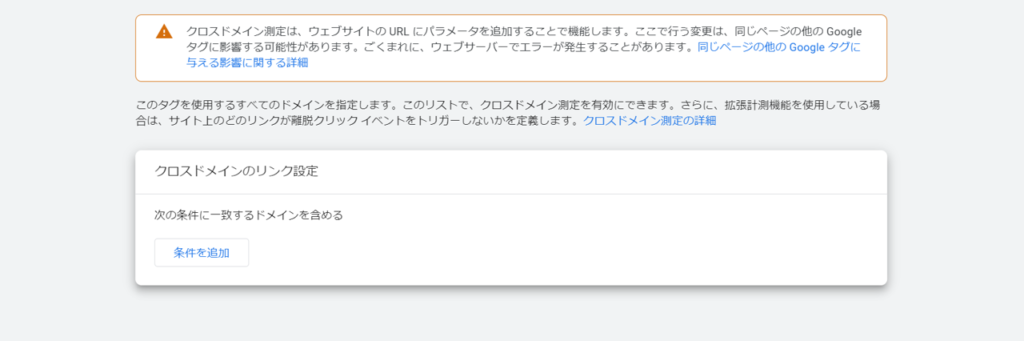
以下の画面で「マッチタイプ」と測定したい「ドメイン」を入力し、「条件を追加」をクリックすることで、クロスドメイン測定の設定は完了となります。
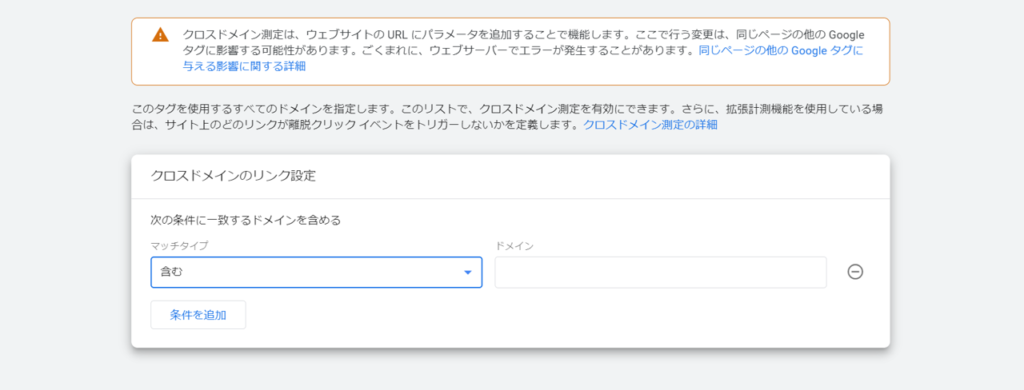
設定⑤:Googleサーチコンソールと連携
Googleサーチコンソールは、Webサイトへの流入キーワードや、特定キーワードでの表示順位などを把握するためのツールです。
連携させることで、Googleアナリティクス4プロパティ上でGoogleサーチコンソールのデータを確認できる上、Webサイト訪問前のデータも踏まえた分析が可能となるでしょう。
Googleサーチコンソールと連携するには、管理画面のメニュー下部にある「管理」を選択し、プロパティ列下部にある「SearchConsoleのリンク」をクリックします。
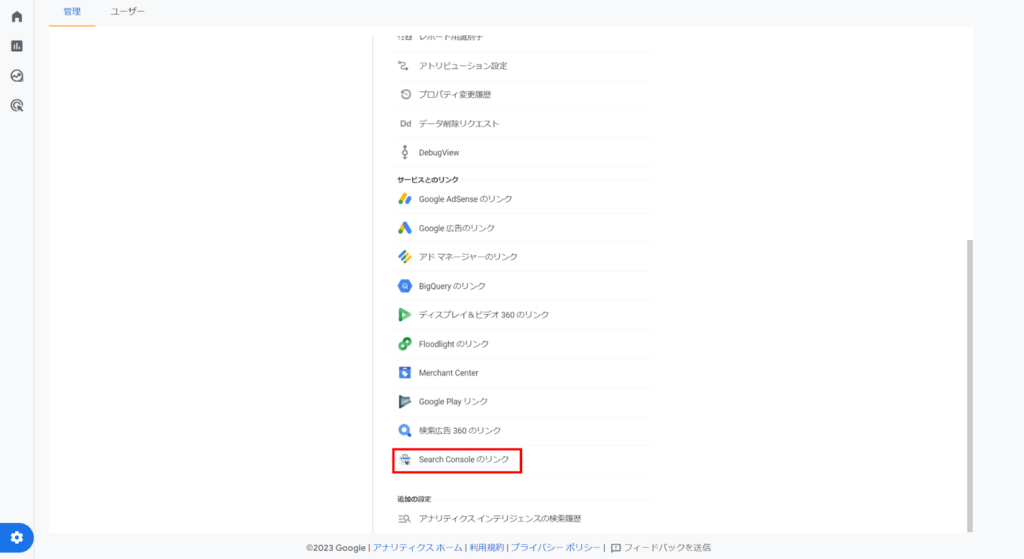
次に以下の画面が表示されるため、「リンク」をクリックしましょう。
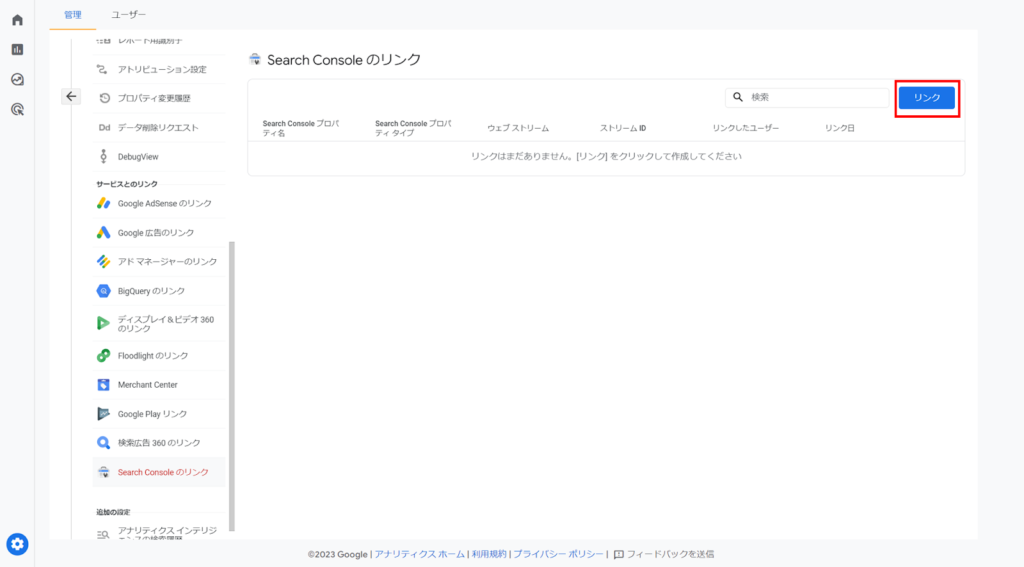
続いて表示された画面上で「アカウントを選択」をクリックします。
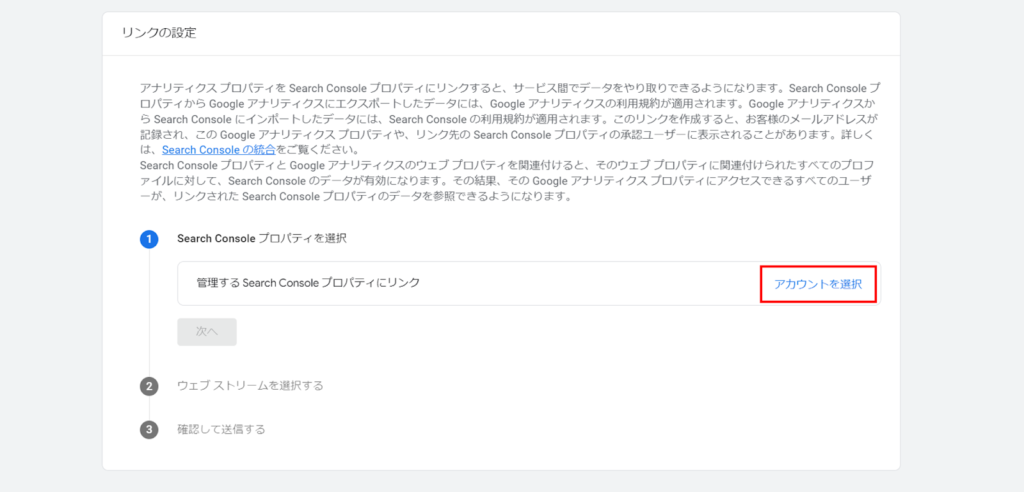
「アカウントを選択」をクリックすると、保有しているGoogleサーチコンソールのアカウントがリストとして表示されるため、連携したいアカウントにチェックを入れ、「次へ」をクリックします。
その後は連携させるウェブストリームを選択し、内容を確認した後「送信」をクリックすれば連携完了です。
設定⑥:各イベントの設定
Googleアナリティクス4プロパティは、自動計測するイベントも豊富にありますが、業種や状況に応じて様々なイベントを設定する必要があります。
そのためどういったイベントを測定したいのかを考えた上で、導入時点であらかじめ設定しておくようにしましょう。
Google推奨イベントやカスタムイベントは、管理画面のメニュー下部にある「管理」を選択し、プロパティ列にある「イベント」内の「イベントを作成」から設定できます。
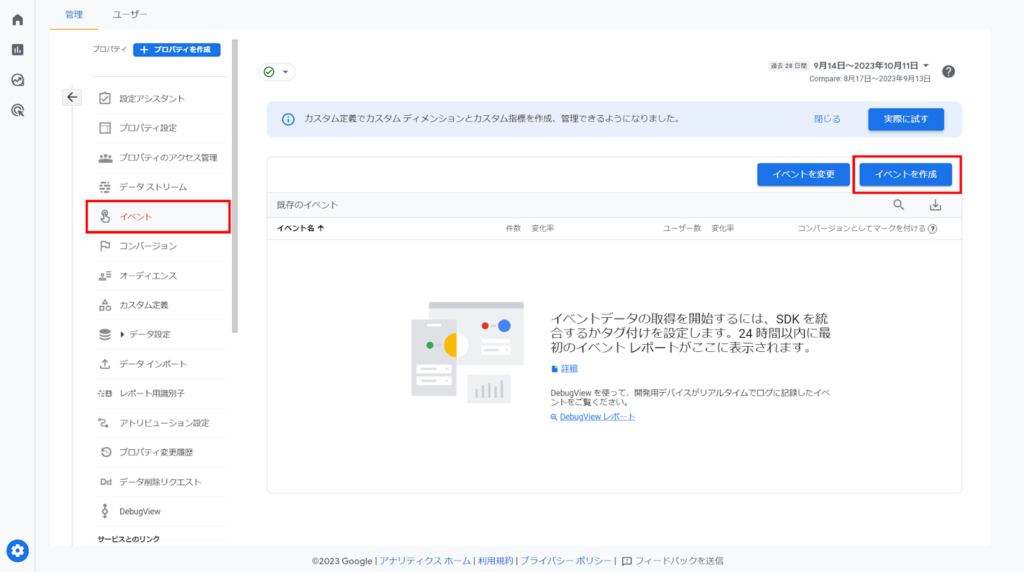
どういったイベントが良いかわからない場合は、Google推奨イベントを参考に設定してみるのも一つの方法です。
設定⑦:コンバージョンの設定
コンバージョンとはWebサイト運営などにおける目標であり、「問い合わせフォームからのデータ送信」や、「資料ダウンロード」などがコンバージョンとして設定されることが多くなります。コンバージョンを設定することで、分析すべき項目の精査ができ、より効率の良いデータ測定と改善活動に繋げられます。
Googleアナリティクス4プロパティでは、各イベントをコンバージョンとして設定できるため、イベント設定と併せて対応しておくと良いでしょう。
管理メニュー下部の「管理」からプロパティ列の「イベント」へアクセスし、設定済みイベントの「コンバージョンとしてマークを付ける」をオンにすれば、そのイベントをコンバージョンとして利用することができます。
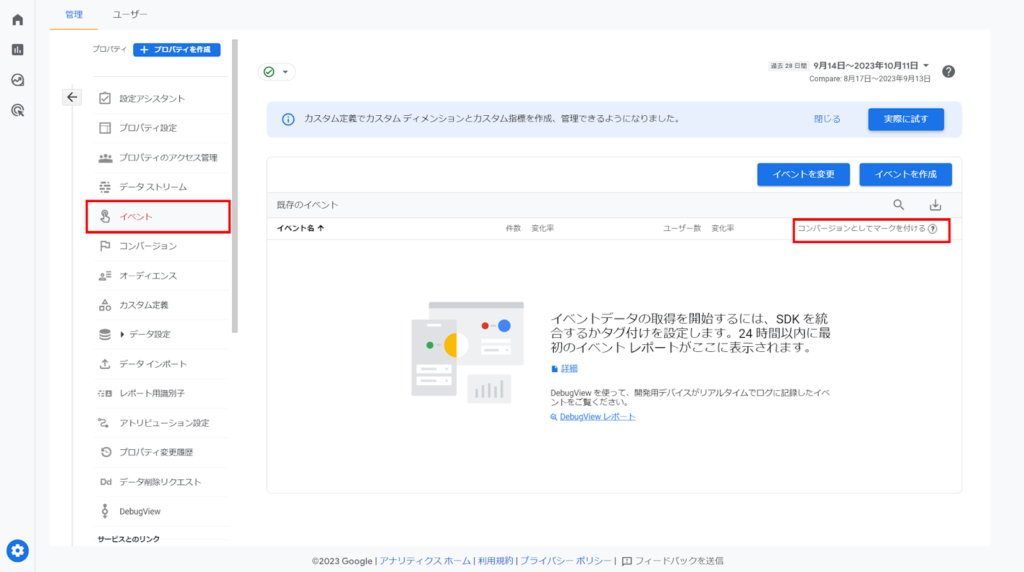
参考:【初心者向け】GA4(Googleアナリティクス4)の設定方法、UAとの違いを解説|タスカル
6.まとめ
今回はGoogleアナリティクスをテーマに、最新版であるGoogleアナリティクス4プロパティの特長やメリット・デメリットなどを解説してきましたが、いかがでしたか。
Webサイトやアプリの活用は、現代のマーケティングにおいて欠かせません。しかしWebサイトなどを効果的に活用するには、顧客行動や効果を正しく測定し、改善し続けていくことが求められます。この測定や改善に、Googleアナリティクス4プロパティは役立つツールであると言えるでしょう。
ぜひこの記事を参考にGoogleアナリティクス4プロパティの導入・活用をご検討ください。
また、ストラのBtoBマーケティング戦略策定支援やBtoBマーケティング伴走支援、データ分析支援について、さらに詳しく知りたい方はこちらのページで紹介しています。

執筆者 代表取締役社長 / CEO 杉山元紀
大学卒業後、株式会社TBI JAPANに入社。株式会社Paykeに取締役として出向し訪日旅行者向けモバイルアプリ及び製造小売り向けSaaSプロダクトの立ち上げを行う。
アクセンチュア株式会社では大手メディア・総合人材企業のセールス・マーケティング領域の戦略策定や業務改革、SFA・MAツール等の導入及び活用支援業務に従事。
株式会社Paykeに再入社し約10億円の資金調達を行いビジネスサイドを管掌した後、Strh株式会社を設立し代表取締役に就任。
▼保有資格
Salesforce認定アドミニストレーター
Salesforce認定Marketing Cloudアドミニストレーター
Salesforce認定Marketing Cloud Account Engagementスペシャリスト
Salesforce認定Marketing Cloud Account Engagement コンサルタント
Salesforce認定Sales Cloudコンサルタント
Salesforce認定Data Cloudコンサルタント




